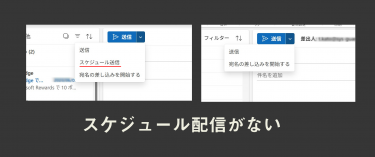こんにちは、カトーです。
私は仕事で使っているパソコンはソケット1366のi7というCPUを少し電圧を上げて使っているのですが、若干古くマニアックな環境でもあります。当然ですが業務でお客様へ納品するマシンの方が最新でいつも指を咥えてる日々ですよ。
そんな中、グラフィックボードを検証する用事があったので、ここぞとばかりにコストパーフォーマンスに優れたAMDのRYZENでマシンを組んでみましたが、Windows 7を入れるには少し手間が掛かるので忘備録として書いておきますね。
RYZENにWindows7をインストールするのに何が手間・問題なのか?
先に問題点を書いておくと、Windows 7のインストーラーが走ったときにUSB接続のマウスもキーボードも使えなくなり、挙句にM.2という規格のSSDが認識しないので、インストールするWindows7に予めドライバを入れておく必要があるという事です。
今時PS/2のマウス・キーボードって……普通捨ててます。私の環境ではUSBからP2/2に変換するコネクタを噛ましても認識しません。
つまり問題は操作ができないからインストールできませんって事です。
USBの規格がなんちゃらとか今のCPUがどうだとか説明が面倒なので説明は省略します。知りたい人は適当に検索してください。
まぁ……つまりWindows 10 が推奨ってことです。
環境と手順

今回入れ込むのはCPUはRyzen5 1500X
マザーボードはB350 TOMAHAWK ARCTICです。

共にツクモで特価で購入。コスパ優先です。ちなみにケースはこれから自作します。
手順2 Windows 7のイメージファイルを用意
続けてWindows 7 のインストールメディアを用意するかイメージファイルを用意。
あれ?無ぇぞ!?ってはライセンスキーがあれば、マイクロソフトの公式からダウンロードできます。
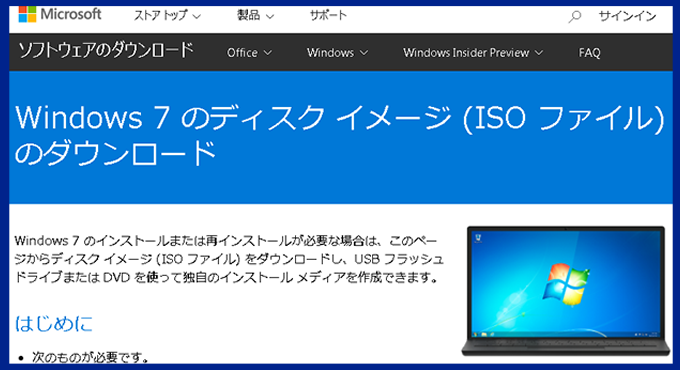
OSのダウンロード(2017年9月10日現在)
https://www.microsoft.com/ja-jp/software-download/windows7
手順2 MSI社からMSI SMART TOOLを用意
MSI社からMSI SMART TOOLをダウンロードしてインストールします。
これは何かっていうとイントールメディアのドライバ内包させくれるっていうありがたいツール。
このAMD B350 マザーボード B350 TOMAHAWK ARCTICは以下からダウンロードできます。
https://jp.msi.com/Motherboard/support/B350-TOMAHAWK-ARCTIC#down-utility
(2017年9月10日現在)
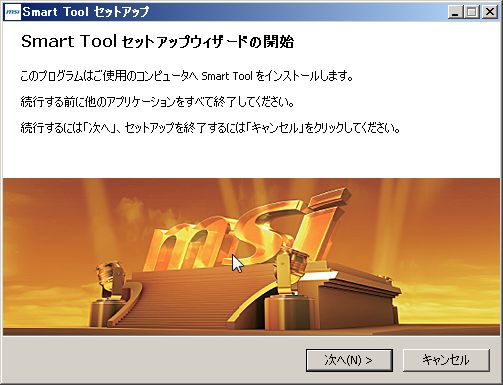
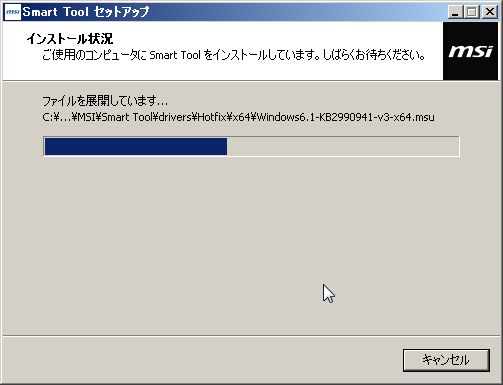
インストールはそのままデフォルトでOKです。
手順3 MSI Smart Tool を起動して、インストールメディアを作る。
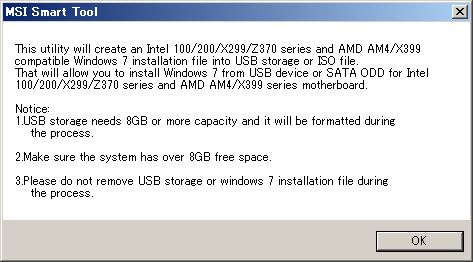
起動すると以下出ます。
要約すると、
これIntel100/200/X299/Z370、あとAMDのAM4とかX399でWindows 7のインストールするUSBとかISOファイルを作るやつな。言っておくが、USBなら容量は8GB以上を使えよ。あとおめぇシステムに8GB以上空き必要だぞ。あと動いてるときに余計な事するなよ。
と書かれてますので、従います。
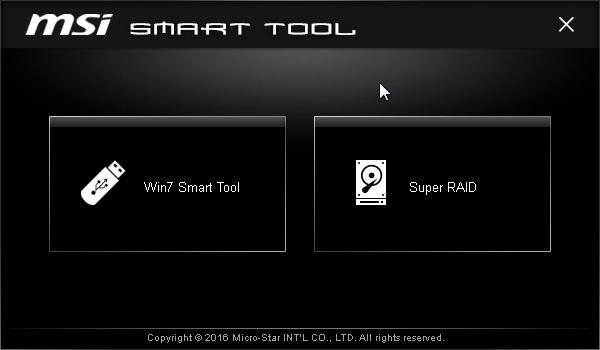 今回は Win7Smart Toolを選びます。
今回は Win7Smart Toolを選びます。
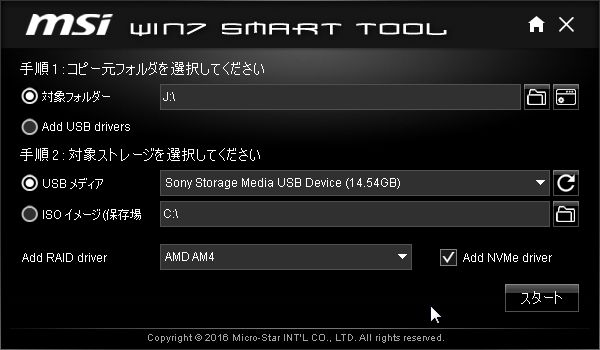
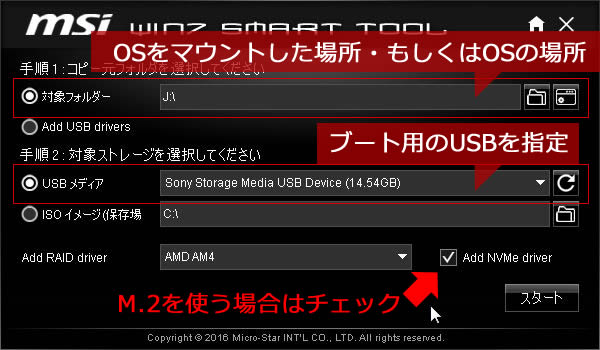
私の環境でWindows 7 イメージファイルを選んだときにファイルが壊れるぞ!と何回かコケたので、仮想CD用意してマウントしました。マウントはVirtual CloneDriveを使ってマウント、昔ならDemontool使っていましたよ。
注意としてこのマザーのM.2にWindows7入れるなら、必ずAdd NVMe driverにチェック
手順4 BIOS画面でUSBを優先して起動

あとはこのUSBメモリーから起動すればOKです。
手順5 ドライバ入れつつ、完了

無事、USBでのマウス・キーボードも認識で進みます。
こちらM.2でインストールしたので10分もかからずに完了、すごく……はやいです。
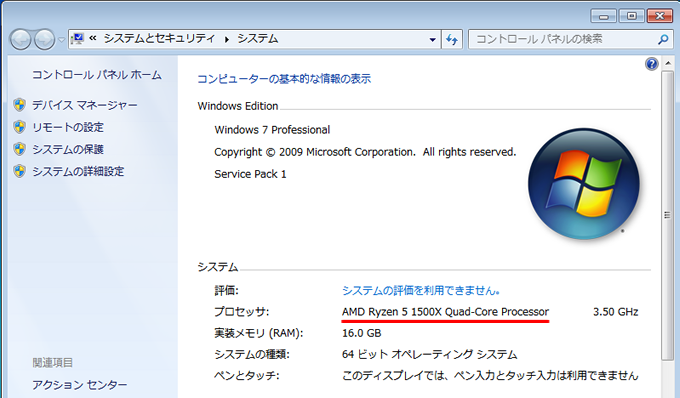
最後に
記事書いておいてなんですが、あと2020年でWindows7サポート切れるようですから、乗り換えましょう。私もお客で乗り換えているお客さんが多くなってきたので、この機会に乗り換えようと考えてます。ええ。